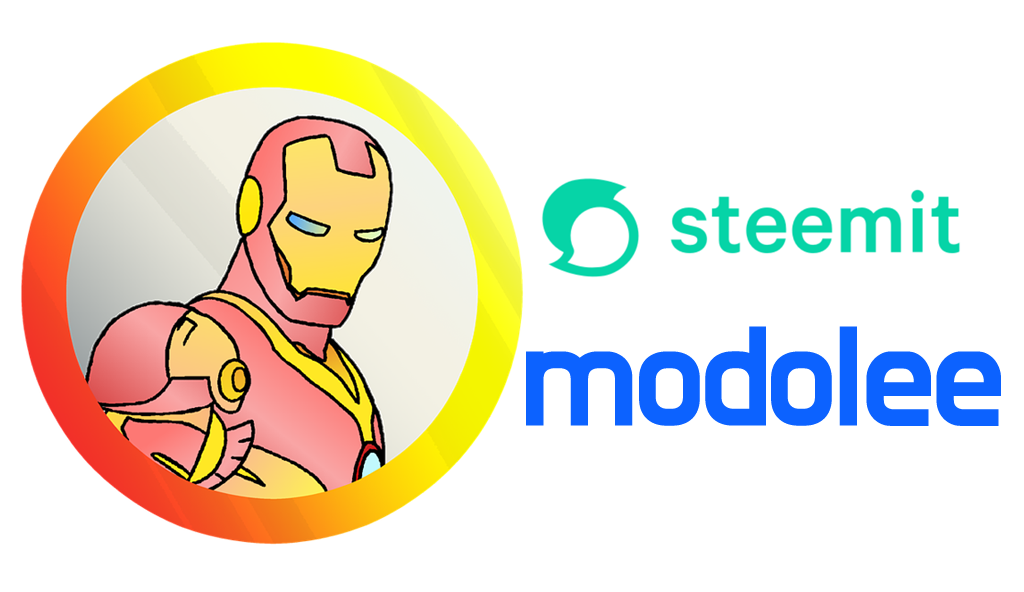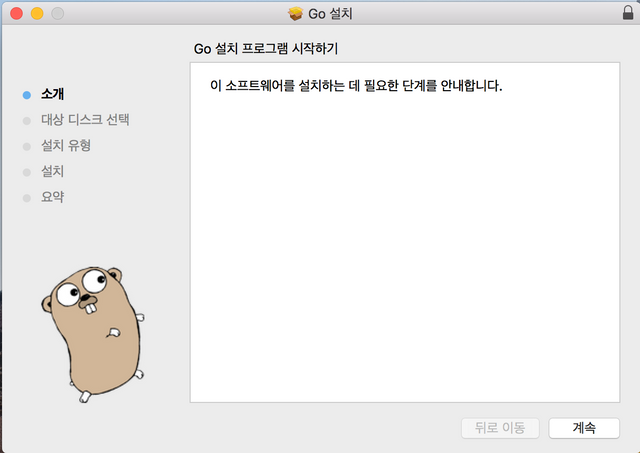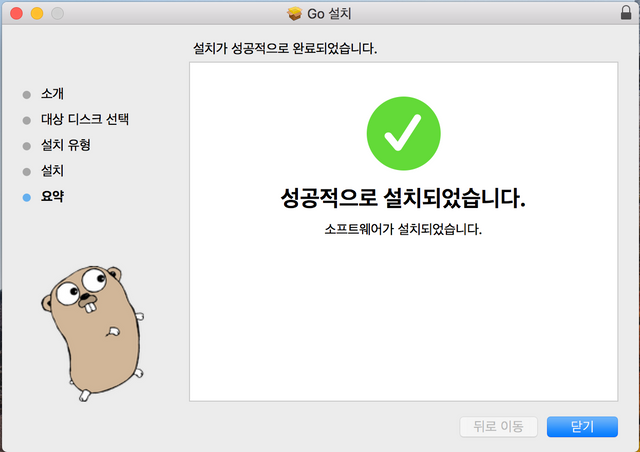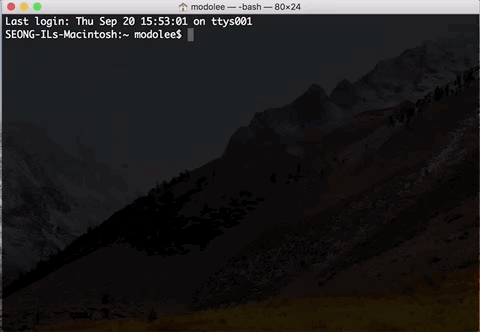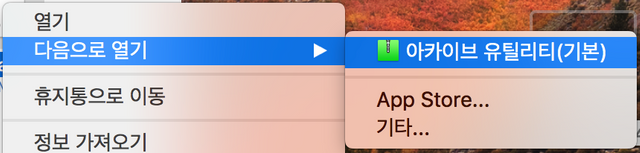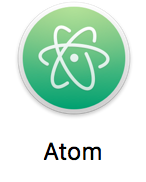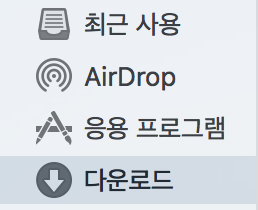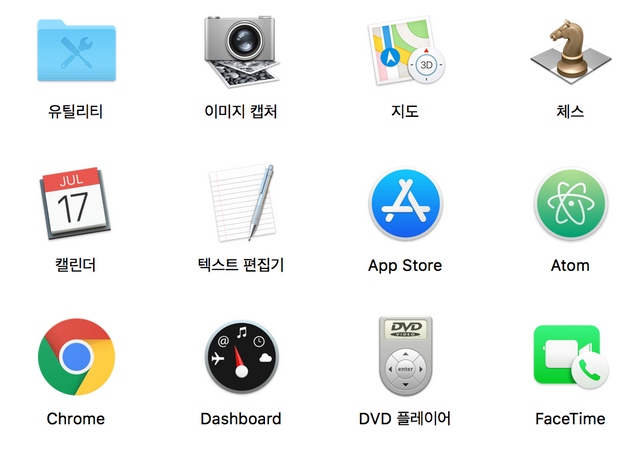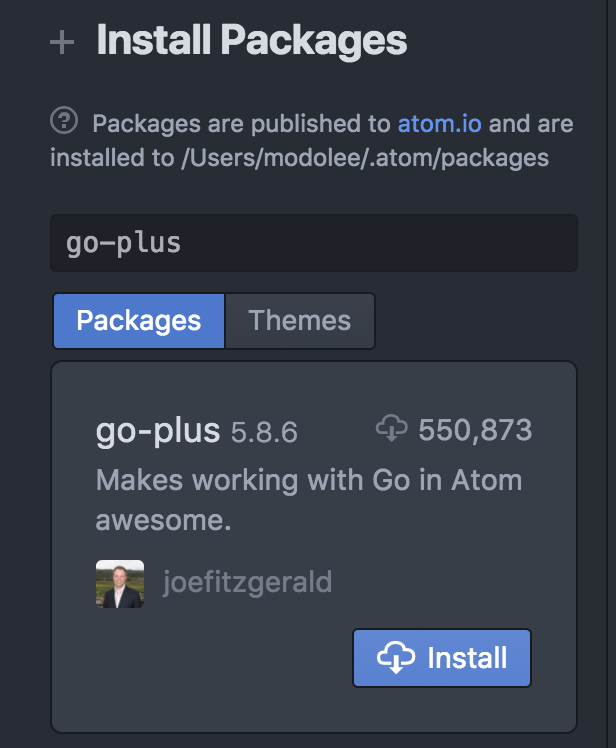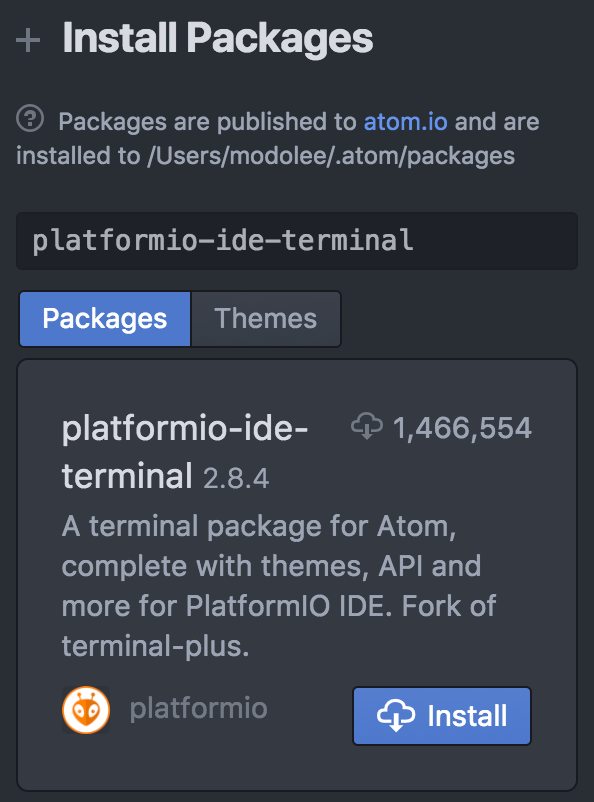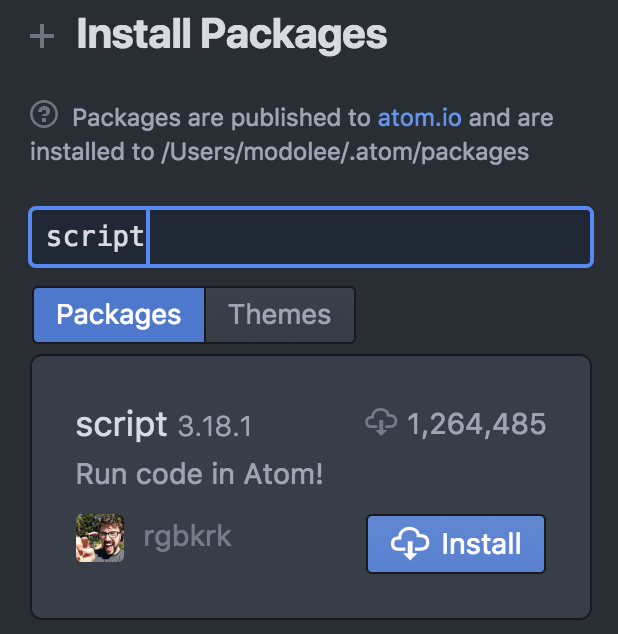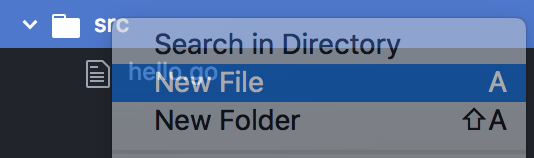[Go] Mac에서 Atom으로 Go 개발 환경 구축하기
안녕하세요. 개발자 모도리입니다.
이번에 Go를 공부하게 될 계기가 생겨서 앞으로 Go에 대한 컨텐츠를 올리려고 합니다.
저는 언어를 공부할 때 개념도 중요하지만 우선 개발 환경 구축은 한 후에 뭔가를 시작하자라는 마인드로 시작을 합니다. 그래서 이번에는 개발 환경 구축 및 Hello World 프로그램을 짜서 실행하는 것까지 해 보겠습니다.
Go 설치
우선 Go 컴파일, 실행을 위해 Go를 설치 합니다.
Golang 다운로드
- https://golang.org/ 에 접속하면 Go의 마스코트 귀여운 땅 다람쥐 Go gopher가 맞이해 줍니다.
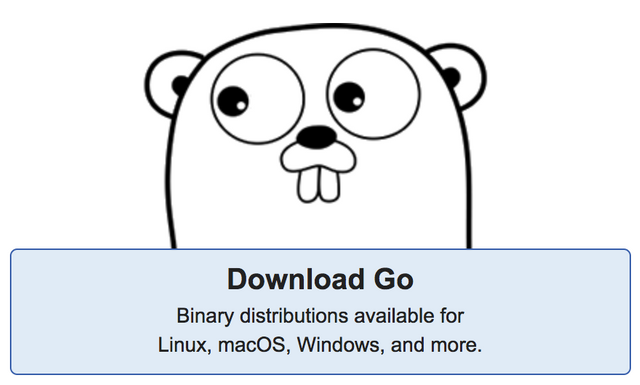
- 다운로드 버튼을 누르면 다양한 버전을 다운받을 수 있는 페이지가 나옵니다.
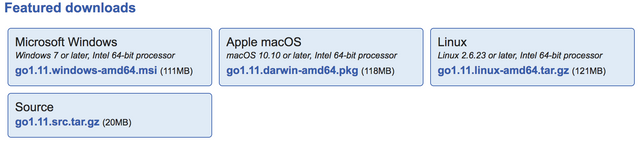
- 현재는 1.11 이 stable 버전입니다. 그 중에서 Apple macOS 버전을 다운 받습니다.
설치
설치 확인
Go workspace 설정하기
- workspace로 사용할 경로 생성
저는 홈 디렉토리 밑에 dev/go라는 디렉토리를 생성하여 workspace 로 사용하려고 합니다.
mkdir /Users/modolee/dev/go - GOPATH 환경 변수 지정
- .bash_profile 파일에 환경 변수를 추가합니다.
vi ~/.bash_profile - 아래 내용을 가장 밑에 추가해 주세요. (조금 아까 위에서 생성한 위치를 지정해야 합니다.)
- .bash_profile 파일에 환경 변수를 추가합니다.
export GOPATH="/Users/modolee/dev/go"
export PATH="$GOPATH:$PATH"
Atom 설치
코드 작성을 도와줄 Atom 에디터를 설치해 보겠습니다.
Atom 다운로드
- https://atom.io/ 에 접속합니다.
- 현재 버전은 1.30.0 버전입니다.
- Download 버튼을 눌러서 파일을 다운 받습니다.
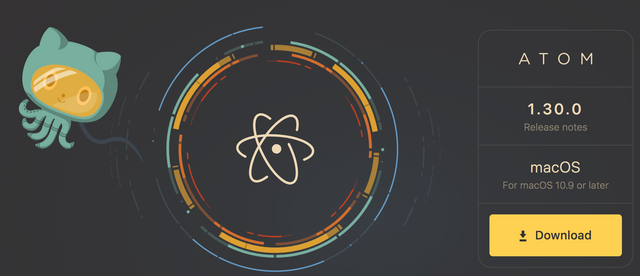
설치
실행
플러그인 설치
실행하면 Welcome Guide 창이 뜨고 오른쪽에 여러 버튼이 있는데 그 중에서 Install a Package 버튼을 누르고 Open Installer 버튼을 누릅니다.
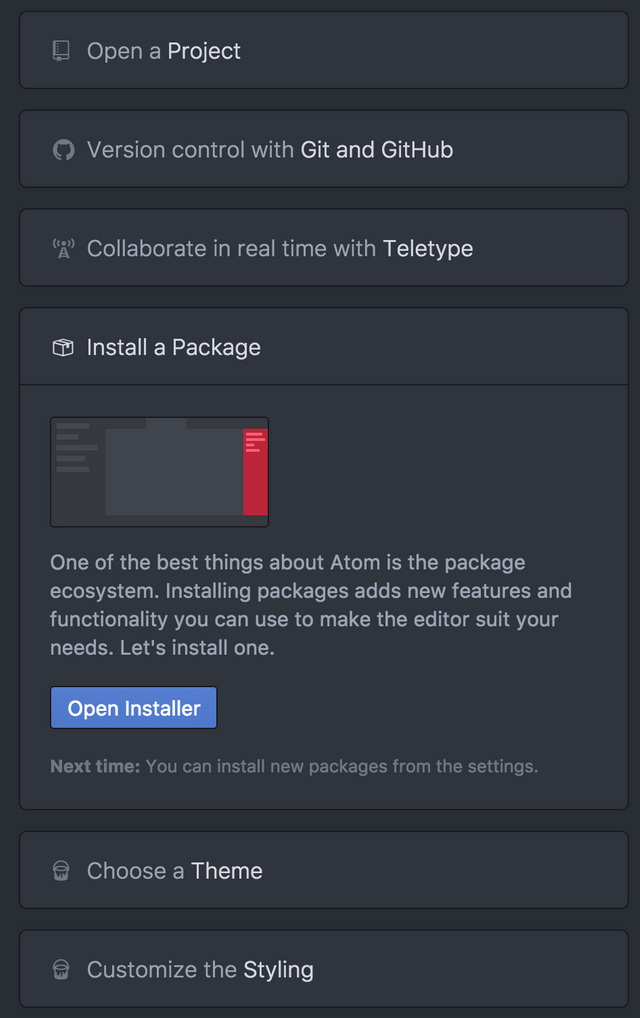
- 검색 창에 아래 3가지 플러그인을 검색하고 설치합니다.
프로젝트 생성
- File - Open 또는 File - Add Project Folder 를 클릭한 후 프로젝트 생성을 원하는 위치를 지정합니다.
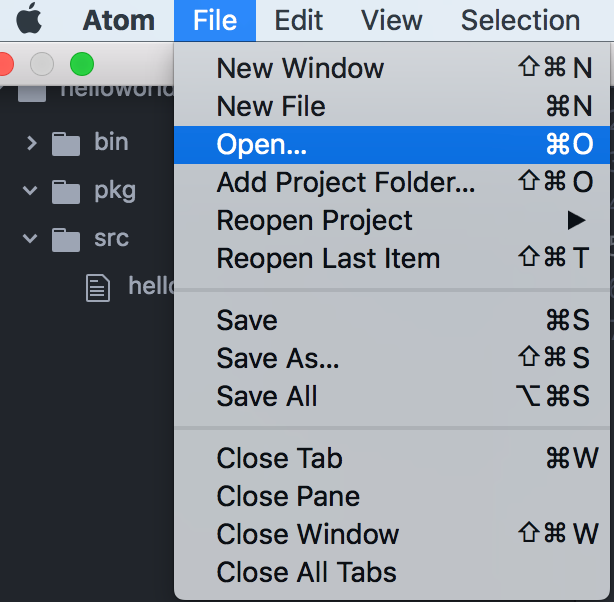
- Go 프로젝트는 기본적으로 bin, pkg, src 폴더 구조로 구성된다고 하네요.
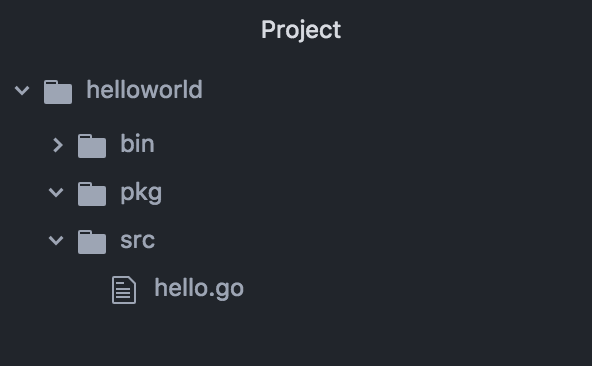
- bin : 소스파일 컴파일 후 운영체제 별 실행 파일이 저장되는 곳
- pkg : 프로젝트에 필요한 패키지가 컴파일되어 라이브러리 파일로 저장되는 곳
- src : 직접 작성한 코드 및 오픈소스 파일들을 저장하는 곳
프로그램 작성
package main
import "fmt"
func main() {
fmt.Println("Hello World!")
}
실행
- 왼쪽 밑에 있는 + 버튼을 눌러서 아까 설치한 terminal 플러그인을 실행합니다.
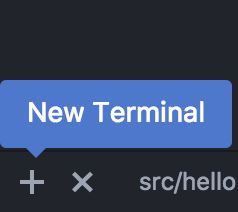
- 터미널 창이 생겨납니다.

- 실행 명령을 입력합니다.
go run src/hello.go
아래와 같은 에러가 발생하시는 분들도 계시고, 안나는 분들도 계실겁니다.

에러가 나는 이유는 저장을 안해서 그렇습니다. ㅋ - 저장하고 다시 실행하면, Hello World! 가 화면에 출력됩니다.

Mac 에서 Atom 에디터로 Go 개발 환경을 구축해 보았습니다. 제가 Mac 초보인지라 제가 몰랐던 세세한 부분까지 적어보려 노력했습니다. 부족한 부분이나 궁금하신 점 있으시면 편하게 댓글 남겨 주세요. 감사합니다.^^